Photoshop是一款功能强大的图片修改软件,使用的用户也是非常多的,并且还能够帮助用户将漫画或者图片变成手绘线稿,但很多新手用户还不清楚要如何去操作,其实非常简单,下面就和在下一起来看看具体的操作方法吧。
Ps将图片变成线稿的方法
1、首先进入ps,然后将图片拖进来。

2、之后按下快捷键“ctrl+shift+u”去色。

3、打开图层面板,按下快捷键“ctrl+j”复制图片。
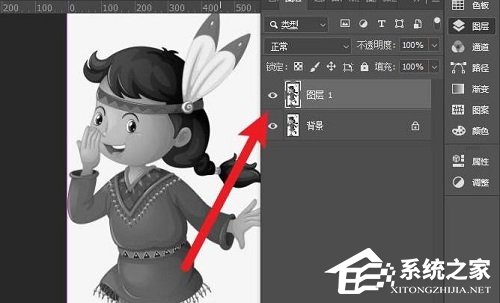
4、再按“ctrl+i”将图片变成反相。

5、再将这张图片设置为“颜色减淡”。
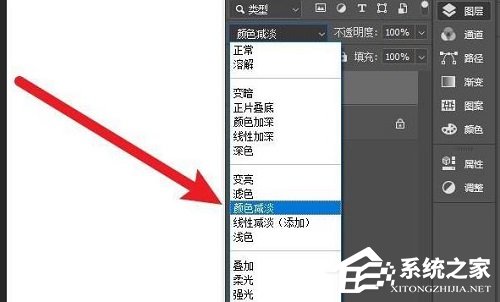
6、点击任务栏的“滤镜”再点击“其它—>最小值”。
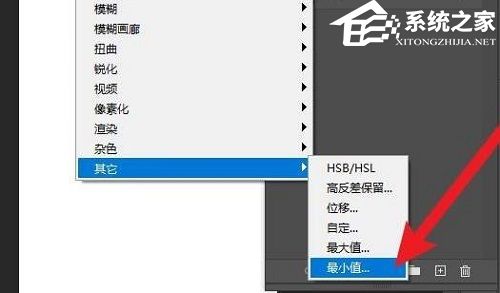
7、在半径处将参数设置为1。
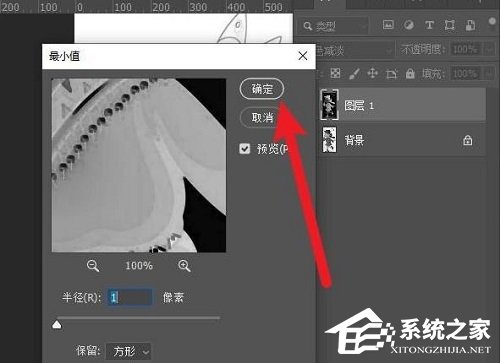
8、最后点击确定即可将其变成线稿。
